במדריך האחרון יצרנו טופס עםכפתור האומר "הוסף שני מספרים" ותיבת טקסט. לחץ פעמיים על הכפתור כדי לפתוח חלונות קידוד והקלד בתוכו את הקוד הבא. אתה יכול גם להעתיק להדביק אותו מכאן, אולם ההקלדה תציג בפניך שגיאות אפשריות שתוכל לבצע במהלך כתיבת קוד משלך. זה גם יעזור לך לזכור תחביר של פונקציה מסוימת. לכן אנו ממליצים להקליד אותו ולא רק להדביק הדבקה.
Dim Number1 As Integer Dim Number2 As Integer Dim Number3 As Integer Number3 = Number1 + Number2 MsgBox(Number3)
שמור את הקוד וניפוי באגים על ידי לחיצה על F5. משהו כזה חייב להיות עכשיו על המסך שלך:

אנחנו כבר יודעים מה עמום שורת הקוד מייצגת. הגדרנו שלושה משתנים כגון Number1, Number2 ו- Number3. הקצנו תוצאה של תוספת למשתנה מספר 3 בעזרת קו
מספר 3 = מספר 1 + מספר 2
תיבת הודעה משמשת במקרה זה להצגת תוצאת ההוספה. השתמשנו בקוד פשוט מאוד לתמונות חזותיות כאלה:
MsgBox (מספר 3)
מקוד זה אנו אומרים ל- VB להציג ערך המאוחסן במשתנה מספר 3 לאחר החישוב, בתיבת הודעה שחייבת לצוץ לאחר לחיצה על כפתור. וזה עובד!
אבל אז מה השימוש בתיבת הטקסט שיש לנוכלול בצורה? בואו להשתמש בו כדי להציג את התוצאה שלנו. אך לשם כך עלינו לבצע שינויים קלים בקוד החוצה. מחק את קוד תיבת ההודעות משורות הקוד שלנו והחליף אותו ב:
Textbox1.Text = Number3
עכשיו באגים בקוד ולחץ על כפתור. תראה משהו כזה על המסך:
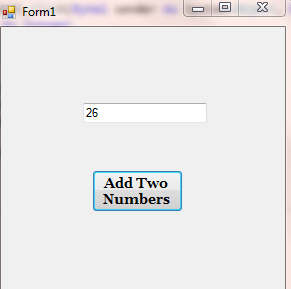
מה שעשינו כאן זה פשוט מאוד. הגשנו למאפיין טקסט של "Textbox1" בצורה שלנו. השתמשנו במאפיין זה כדי להציג ערך המאוחסן במשתנה מספר 3.
שורת קוד קטנה זו לימדה אותך כיצד לעשות זאתלבצע תוספת באמצעות כפתור ותיבת טקסט ב- VB. ביצוע חישובים מתמטיים בסיסיים ב- VB הוא פשוט כמו זה. הקוראים שלנו יכולים לנסות קידוד לחיסור, כפל וחלוקה בכוחות עצמם כחלק מתרגול. לא תצטרך תיבת טקסט בודדת עבור כל חישוב, אך ניתן להשתמש בתיבת טקסט אחת זו עם שלושה כפתורים אחרים.
נסה את זה ויידע אותנו אם יש לך שאלות.


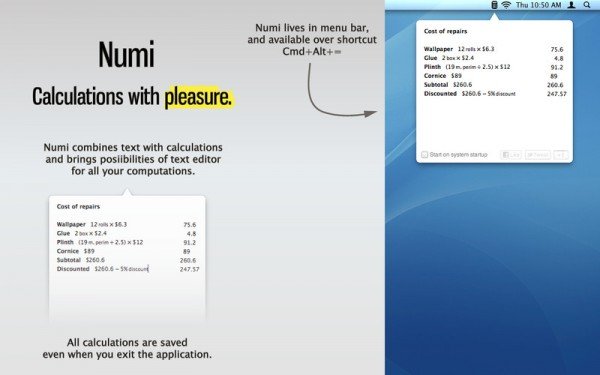









הערות